- 使用 Brother 设备上的扫描按钮进行扫描
- 从计算机扫描 (Windows)
- 使用 ControlCenter4 标准模式进行扫描 (Windows)
- 使用 ControlCenter4 高级模式进行扫描 (Windows)
- 使用 Nuance™ PaperPort™ 14SE 或其他 Windows® 应用程序进行扫描
- 使用 Windows 传真和扫描进行扫描
- 从计算机扫描 (Mac)
- 使用网络基本管理配置扫描设置
- 发送传真
- 接收传真
- 语音操作和传真号码
- 电话服务和外接设备
- 传真报告
- PC-FAX
- 支持的基本网络功能
- 网络管理软件和实用程序
- 配置 Brother 设备无线网络的其他方法
- 高级网络功能
- 适用于高级用户的技术信息
- 锁定设备设置
- 网络安全功能
主页 > Brother 设备简介 > 如何导航触摸式液晶显示屏
如何导航触摸式液晶显示屏
相关型号:DCP‑7195DW / MFC‑7895DW
用手指按液晶显示屏操作。 若要显示和访问所有选项,请按液晶显示屏上的 
 或
或 
 滚动显示选项。
滚动显示选项。
下列步骤说明了如何导航完成设备设置更改。 在此例中,液晶显示屏背景灯设置从[浅]更改为[中]。
- 重要事项
- 切勿使用笔尖或笔针等尖锐物体点击液晶显示屏, 否则可能会损坏设备。
- 提示
- 插入电源线或打开设备的电源开关后,切勿立即触摸液晶显示屏, 否则可能会导致出错。
- 按
 ([设置])。
([设置])。 - 按[所有设置]。
- 按
 或
或  显示[常规设置]选项,然后按[常规设置]。
显示[常规设置]选项,然后按[常规设置]。 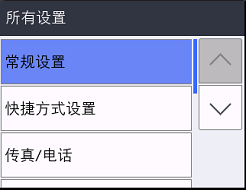
- 按
 或
或  显示[液晶显示屏设置]选项,然后按[液晶显示屏设置]。
显示[液晶显示屏设置]选项,然后按[液晶显示屏设置]。 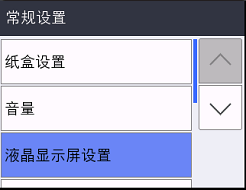
- 按[背景灯]。
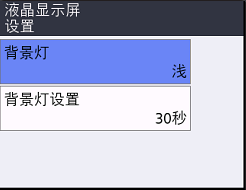
- 按[中]。
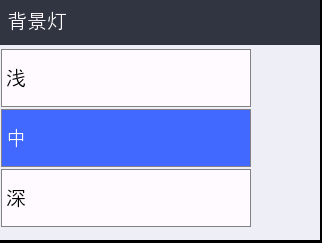
- 按
 。
。
- 相关信息
本页上的信息对您有帮助吗?
感谢您的反馈。






